bios如何格式化硬盘?内含格式化数据恢复教程
- 来源: 金舟软件
- 作者:Kylin
- 时间:2025-03-06 18:05:30

比特数据恢复软件
-
官方正版
-
纯净安全
-
软件评分:
在使用电脑的过程中,我们经常会遇到需要格式化硬盘的情况。无论是出于清理磁盘空间的目的,还是为了解决硬盘崩溃或数据丢失的问题,格式化硬盘都是一种常见的解决方案。那么,如何利用BIOS来格式化硬盘呢?
一、bios格式化硬盘具体操作:
1、重启计算机,按键(通常是F2、F12、Delete)进入BIOS界面;
2、找到“Boot”或者“Boot Order”选项,并将其选中,然后点击“Boot Device Priority”或者“Boot Sequence”;
3、点击“Save and Exit”或者“Exit Saving Changes”设置保存并退出BIOS界面。
4、插入操作系统安装盘或U盘,计算机重启后,按下F12键,选择从安装盘或者U盘启动,需要选择“Custom”或者“Advanced”等选项;
5、选择要格式化的硬盘,并点击“Format”或者“Delete”等选项确认,系统会自动进行硬盘格式化操作。
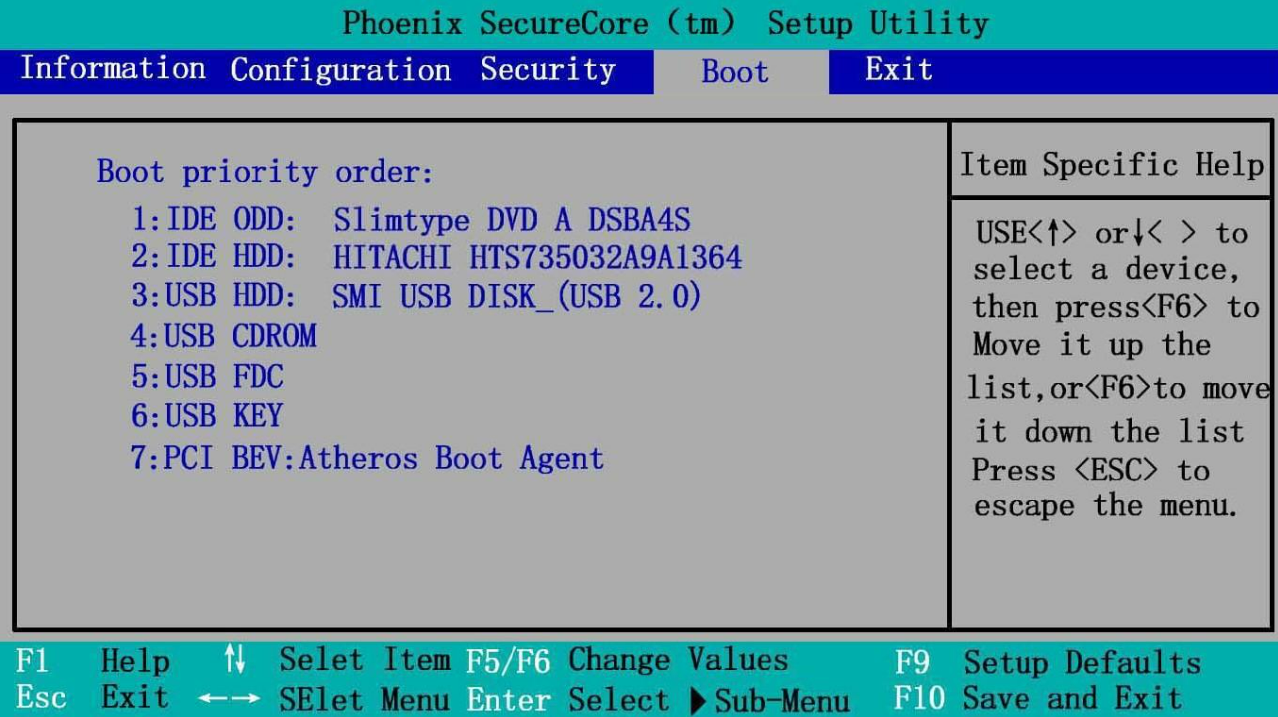
注意:格式化硬盘会将硬盘上的所有数据完全清除。所以,在进行硬盘格式化之前,务必备份重要的数据。否则,一旦格式化完成后,数据将无法恢复。
那么,如果我们误操作导致数据丢失,又该如何恢复呢?
二、格式化硬盘数据恢复步骤:
1、立即停止对硬盘的使用,避免载入新的数据。
2、使用数据恢复工具:例如比特数据恢复软件、金舟数据恢复软件,命令提示符等方式。
(1)打开电脑桌面的比特数据恢复软件,点击【误格式化恢复】,“开始恢复”就进入下一步;
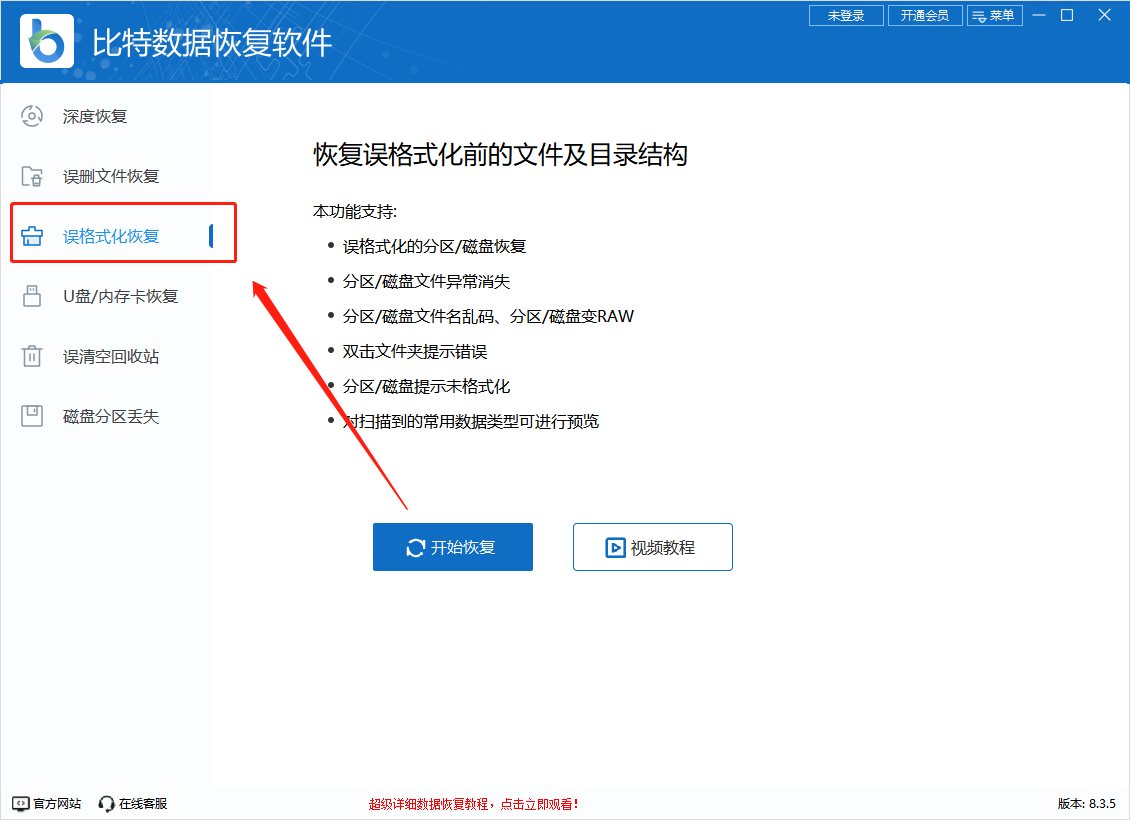
(2)选择电脑中的硬盘,勾选【扫描】;

(3)数据恢复过程中会对硬盘数据进行扫描查找,只需要找到自己想要恢复的数据,勾选并点击【恢复】;
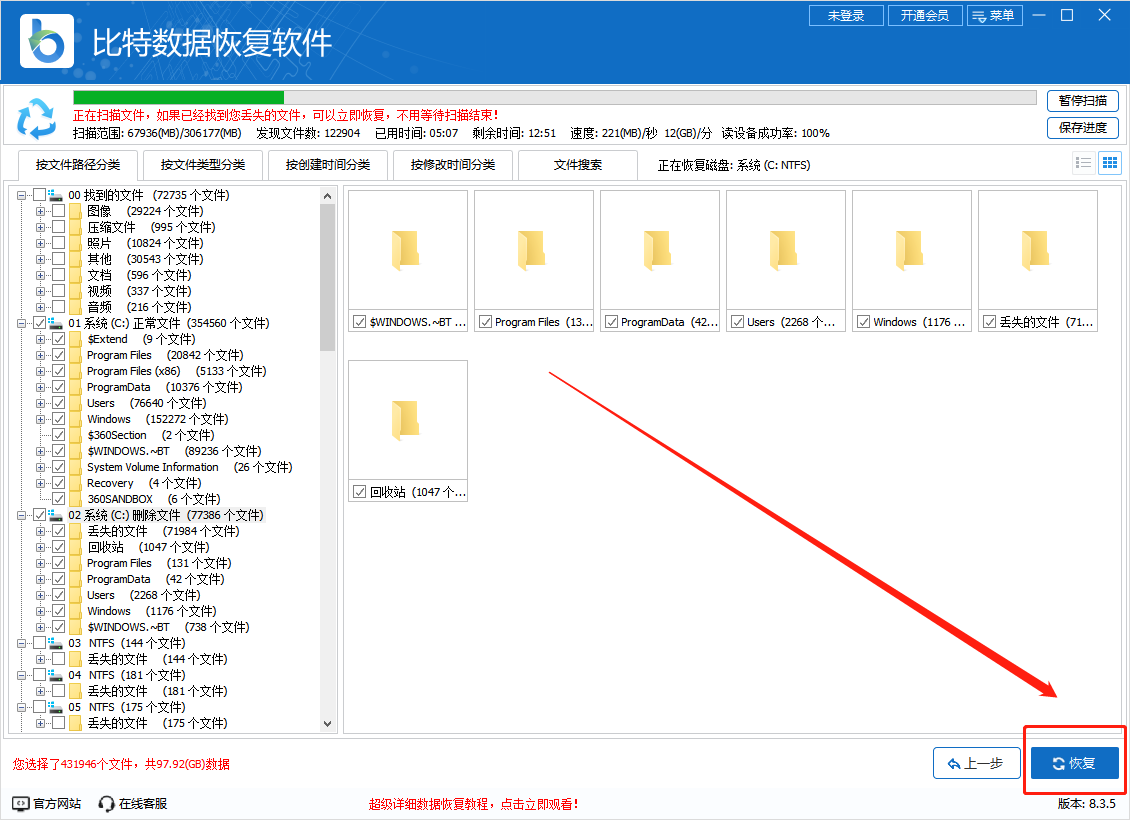
(4)选择保存恢复数据的位置/路径,点击【确定】即可完成数据恢复过程。
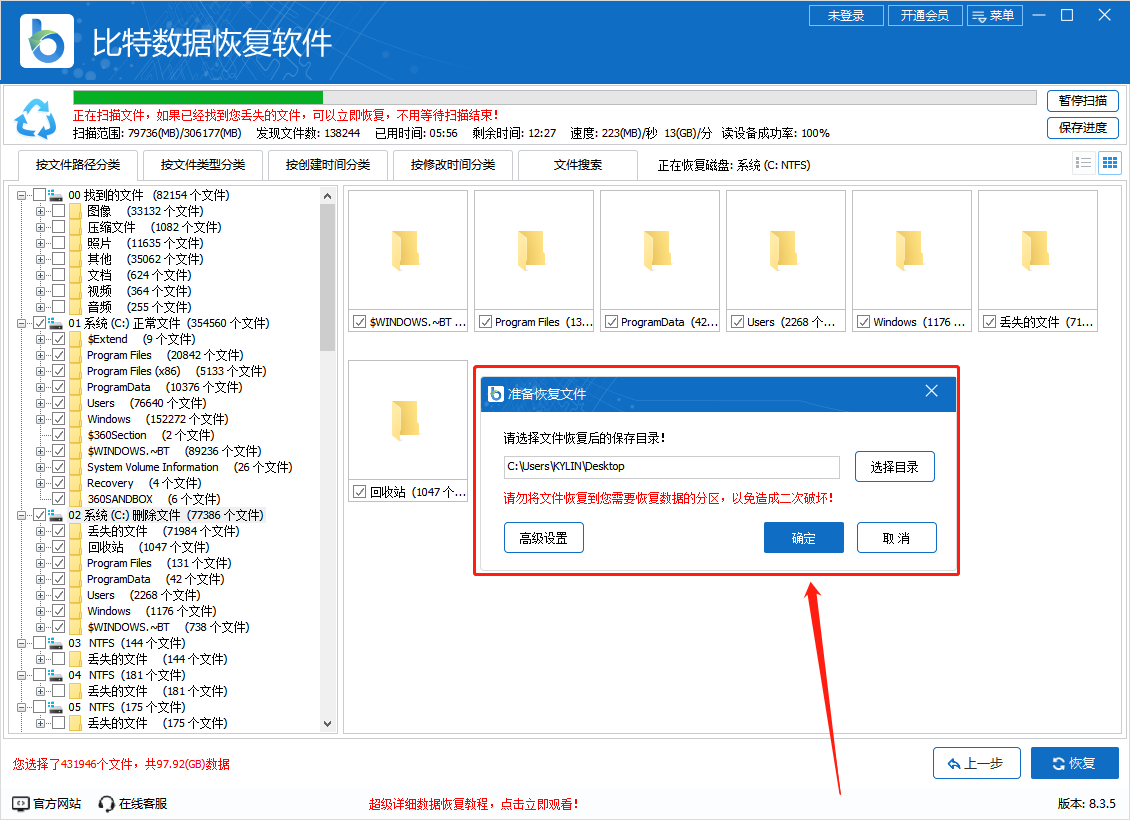
BIOS是格式化硬盘的工具,通过进入BIOS界面,选择硬盘并按照提示进行操作,我们可以轻松地格式化硬盘。金舟办公提醒大家,在进行硬盘格式化之前,一定要确保已备份重要的数据。如果不慎导致数据丢失,我们可以尝试使用专业的数据恢复软件或服务来尝试恢复数据。
推荐阅读:














































































































